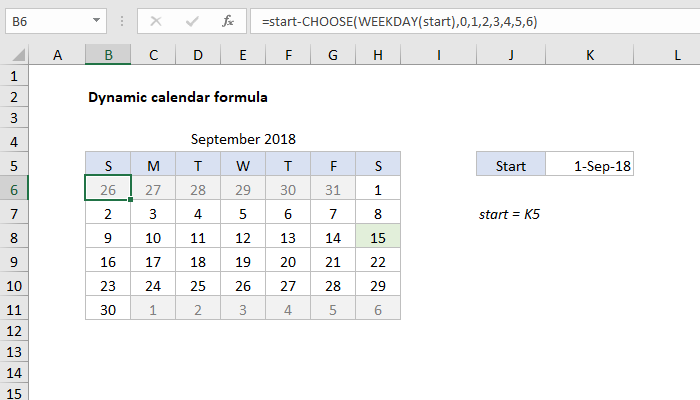که تاسو د مایکروسافټ ایکسل شیټ کې کیلنڈر ته اړتیا لرئ ، نو تاسو ډیری مختلفې لارې لرئ - په لاسي ډول د نیټې ننوتلو څخه د مختلف اضافو او میکرو څخه د پاپ اپ کیلنڈرونو سره وصل کولو پورې. بله لاره دا ده چې د هرې نیټې لپاره یو نړیوال کیلنڈر پلي کړئ چې یوازې یو (که څه هم د عادت څخه ډیر ویرونکی وي) د صف فارمول په کارولو سره.
د دې کارولو لپاره، په پاڼه کې یو خالي ځای په لاندې ډول جوړ کړئ:
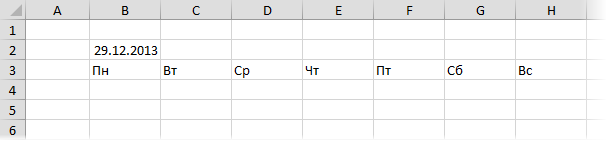
په B2 حجره کې نیټه هر څه کیدی شي، یوازې میاشت او کال دلته مهم دي. په B3:H3 کې حجرې کولی شي د اونۍ د ورځو نومونه په هر مناسب شکل کې ولري.
اوس د B4:H9 حد وټاکئ او هلته لاندې فورمول دننه کړئ:
=ЕСЛИ(МЕСЯЦ(ДАТА(ГОД(B2);МЕСЯЦ(B2);1)) <>МЕСЯЦ(ДАТА(ГОД(B2);МЕСЯЦ(B2);1)- (ДЕНЬНЕД(ДАТА(ГОД(B2);МЕСЯЦ(B2);1);2)-1) +{0:1:2:3:4:5}*7+{1;2;3;4;5;6;7}-1);» «; ДАТА(ГОД(B2);МЕСЯЦ(B2);1)- (ДЕНЬНЕД(ДАТА(ГОД(B2);МЕСЯЦ(B2);1);2)-1) +{0:1:2:3:4:5}*7+{1;2;3;4;5;6;7}-1)
په انګلیسي نسخه کې به دا وي:
=IF(MONTH(DATE(YEAR(B2),MONTH(B2),1)) <>MONTH(DATE(YEAR(B2),MONTH(B2),1)- (WEEKDAY(DATE(YEAR(B2),MONTH(B2),1))-1) +{0;1;2;3;4;5}*7+{1,2,3,4,5,6,7}-1),””, DATE(YEAR(B2),MONTH(B2),1)- (WEEKDAY(DATE(YEAR(B2),MONTH(B2),1))-1) +{0;1;2;3;4;5}*7+{1,2,3,4,5,6,7}-1)
بیا ترکیب ټک کړئ Ctrl + Shift + داخل کړئدا فورمول د صف فورمول په توګه داخل کړئ. ټول ټاکل شوي حجرې باید د میاشتې نیټې سره ډکې شي چې په B2 کې مشخص شوي:
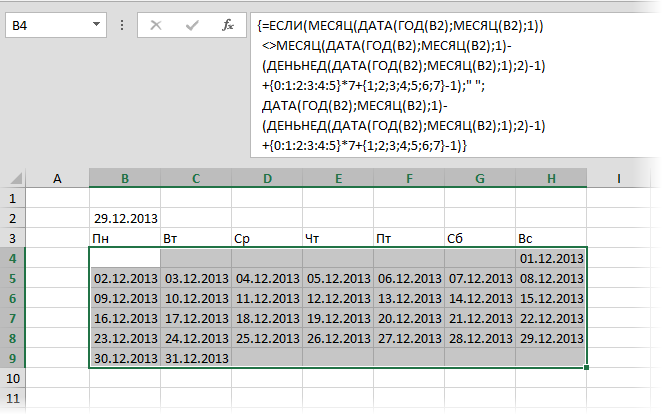
ټول هغه څه چې پاتې دي د شکل کولو په اضافه کولو سره د لید پالش کول دي او د کړکۍ په کارولو سره د B2 سرلیک کې ورځ او په پاتې حجرو کې میاشت او کال پټوي. د حجرو بڼه (Ctrl+1):

اوس، په B2 حجره کې د نیټې په بدلولو سره، موږ به د هر کال د هرې ټاکل شوې میاشتې لپاره زموږ د فورمول مطابق سم کیلنڈر ترلاسه کړو. تقریبا یو تلپاتې کیلنڈر 😉
- څنګه د پاپ اپ کیلنڈر د ایکسل شیټ سره وصل کړئ
- د PLEX اضافې سره ګړندي نیټې او وخت ننوتل
- څنګه Excel د نیټو او وختونو سره کار کوي
- د جلا کولو پرته د ګړندي نیټې او وخت ننوتل